mp4の動画ファイルをWindows Media Playerで再生していたら、何故か50秒くらい再生したところで、「ファイルの再生中にWindows Media Playerに問題が発生しました。」というエラーで動画が止まってしまいました。
毎回同じ箇所を再生する度にエラーで止まってしまうので、色々と解決法を試してみました。
その結果を今回記事にしようと思います。
■動画再生中に何故か下図のようなエラーで出ます
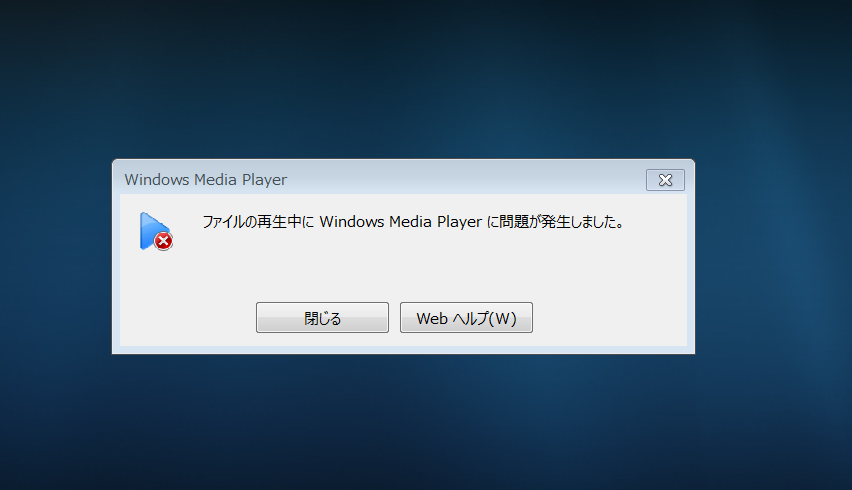
■その動画ファイルを「Aviutl」で開こうとしても、動画として認識してくれないです
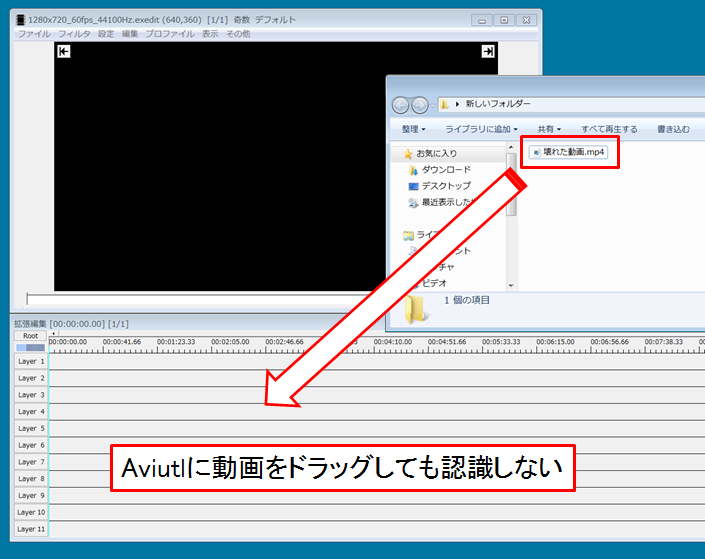
■色々と調べてみた結果、「VLC Media Player」というソフトなら高確率で再生されるらしいということだったので、早速ダウンロードしてみました!
このソフトの凄いところは、再生プレイヤーでありながら動画変換も出来てしまうところですね!
特に今回一番凄いと思ったのは、なんとこのソフト、壊れた動画ファイルの修正まで出来るらしい!!
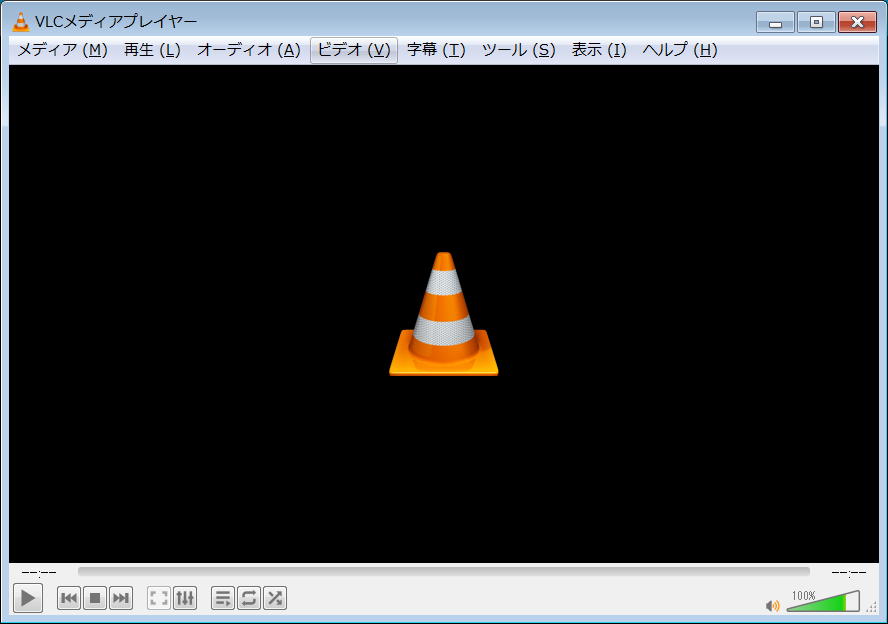
ということで、今回再生出来なかった動画ファイルを修正してみようと思います。
■まず VLC Media Player を起動し、「メディア」→「変換 / 保存」を選択します
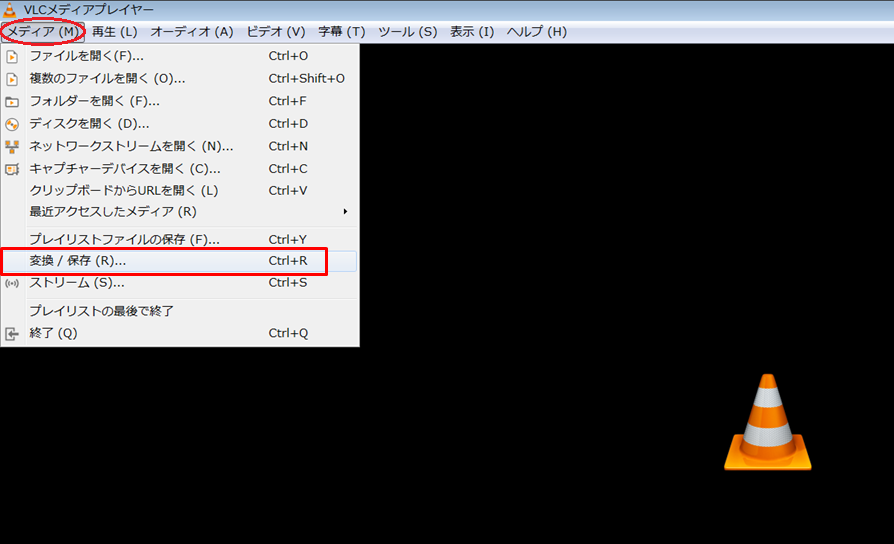
■次に「+追加」をクリックして動画ファイルを開きます
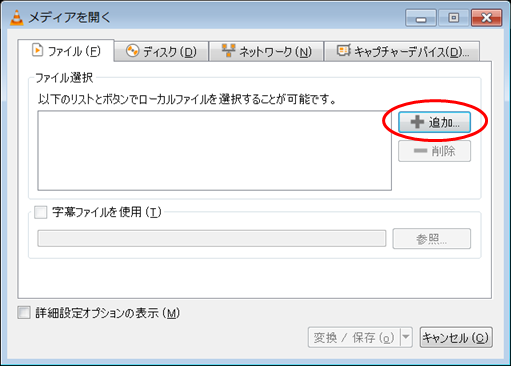
■「 変換 / 保存 」のプルダウンから「変換」を選択します
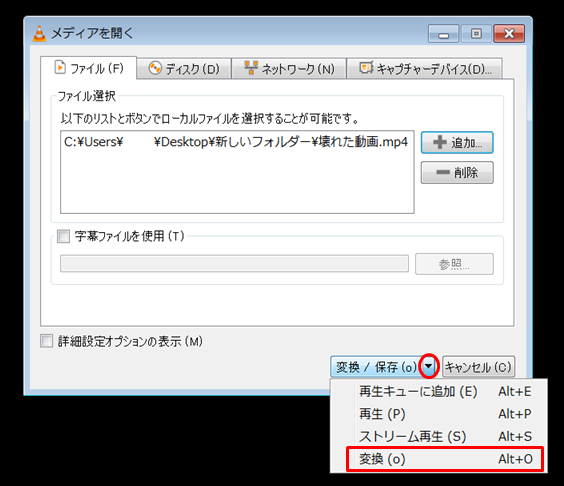
■次にプロファイルから変換したい動画の設定を選びます
※ここでは「H.264 + MP3 (MP4)」を選びました
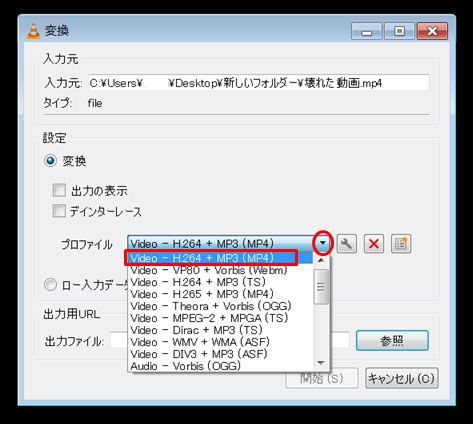
■右側にあるスパナのアイコンをクリックします
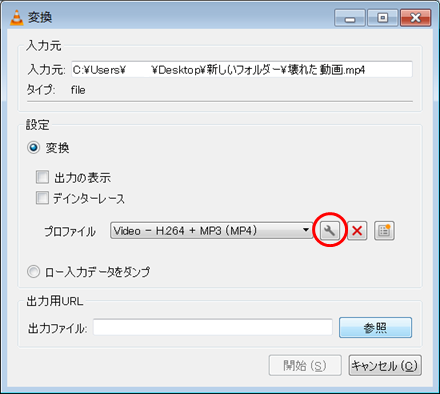
■「ビデオコーディック」のタブを選び、「ビデオ」と「オリジナルのビデオトラックを保持」のチェックマークを入れます
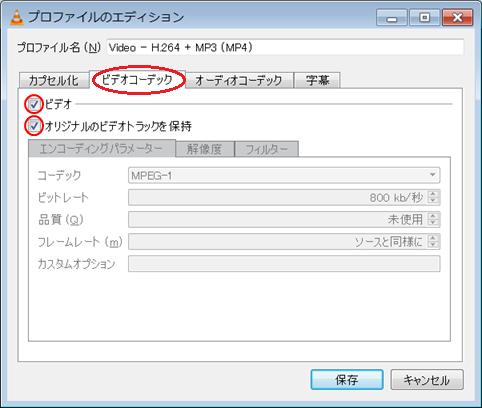
■次に 「オーディオコーディック」のタブに切り替え、「オーディオ」と「オリジナルのオーディオトラックを保持」のチェックマークを入れます
最後に「保存」をクリックします
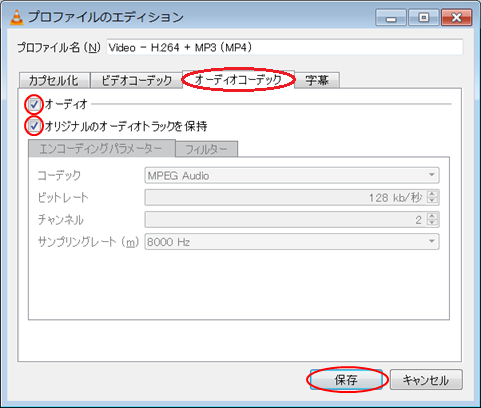
■出力ファイルの保存先と名前をつけるため「参照」をクリックします
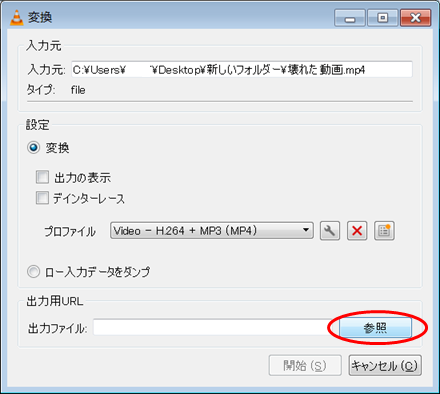
■出力先のフォルダを選び、動画に名前を付けてから「保存」をクリックします
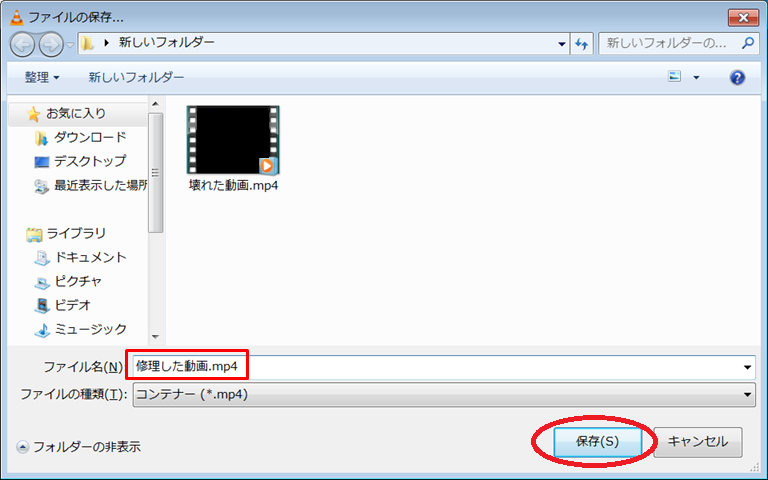
■修正した動画をWindows Media Playerで開いてみたところ、毎回再生が止まる箇所でもエラーは出ませんでした。
それから「Aviutl」でも開いてみましたが、今度は無事に動画ファイルとして認識されました!!
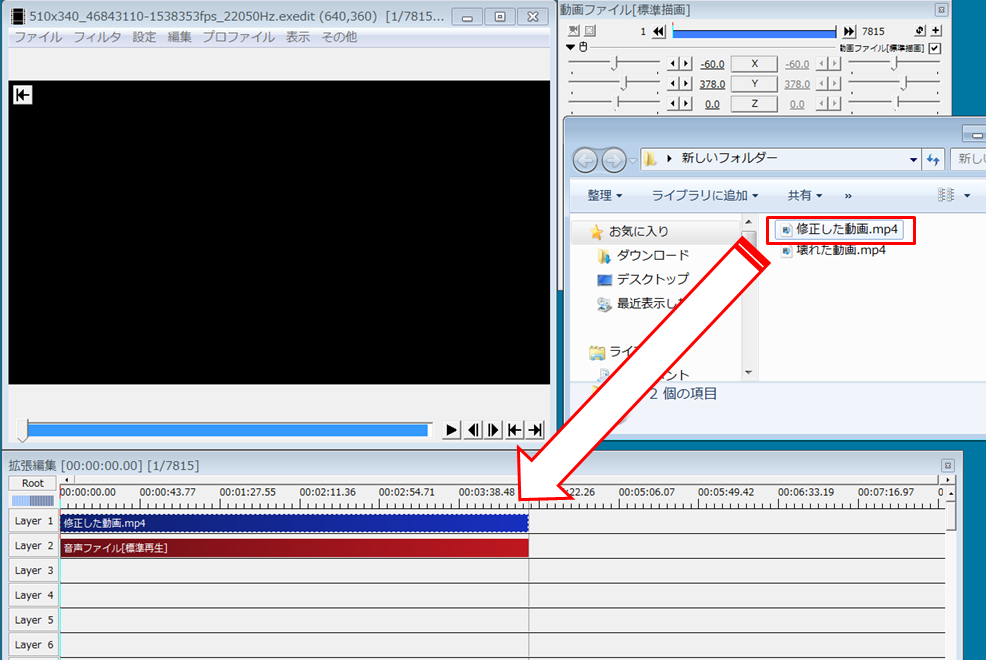
いかがでしたか!?
今回は壊れた動画ファイル(MP4)を修正してみた結果を報告させていただきました。
それではまた!!

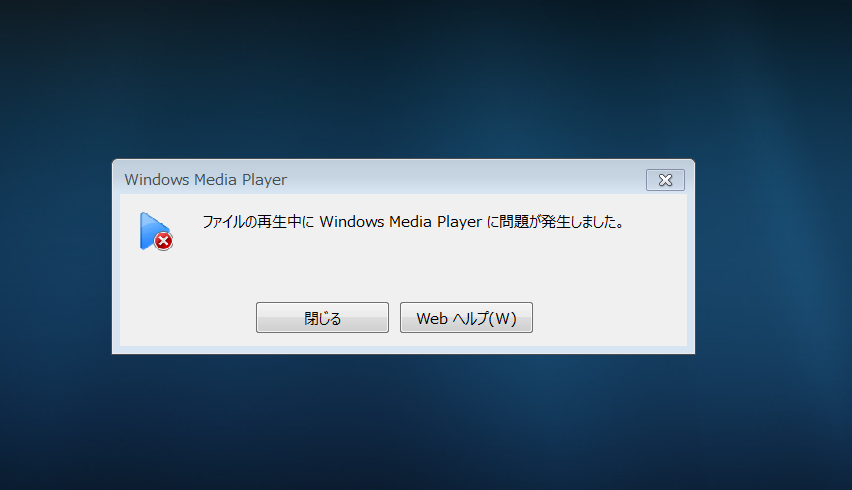


コメント